在 Adobe Photoshop 中,你可以使用以下几种方法来复制多个对象:复制和粘贴:选择要复制的对象,然后按下 Ctrl+C(Windows)或 Command+C(Mac)进行复制。接下来,按下 Ctrl+V(Windows)或 Command+V(Mac)将复制的对象粘贴到目标位置。你可以重复这个过程来复制多个对象。拖放复制:选择要复制的对象,然后按住 Alt(Windows)或 Option(Mac)键并拖动对象到目标位置。这样会在目标位置创建一个副本。你可以重复这个过程来复制多个对象。图层复制:如果你要复制的对象位于图层中,你可以选择要复制的图层,然后将其拖动到图层面板中的“新建图层”按钮上,或者使用快捷键 Ctrl+J(Windows)或 Command+J(Mac)来复制整个图层。这样会创建一个与原始图层相同的副本。你可以重复这个过程来复制多个图层。复制和变换:选择要复制的对象,然后按下 Ctrl+Alt+T(Windows)或 Command+Option+T(Mac)进入自由变换模式。在变换模式下,你可以调整对象的大小、旋转、扭曲等,然后按下 Enter 键确认变换。接下来,按下 Ctrl+Shift+Alt+T(Windows)或 Command+Shift+Option+T(Mac)来重复上一次的变换操作,并创建多个副本。这些是在 Photoshop 中复制多个对象的常见方法。你可以根据具体需求选择适合的方法来复制对象。

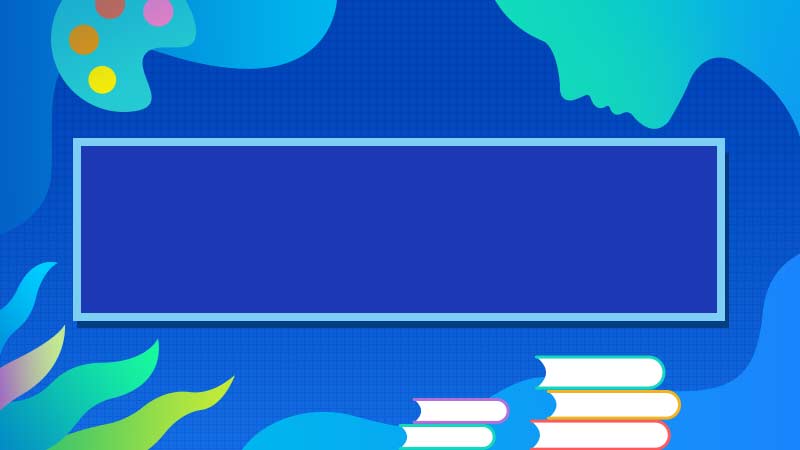





全部回复
